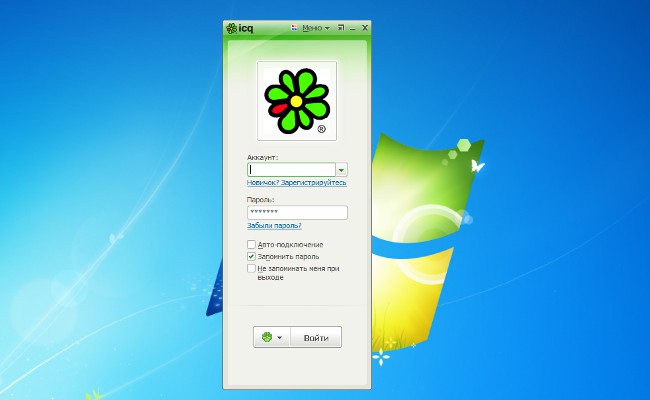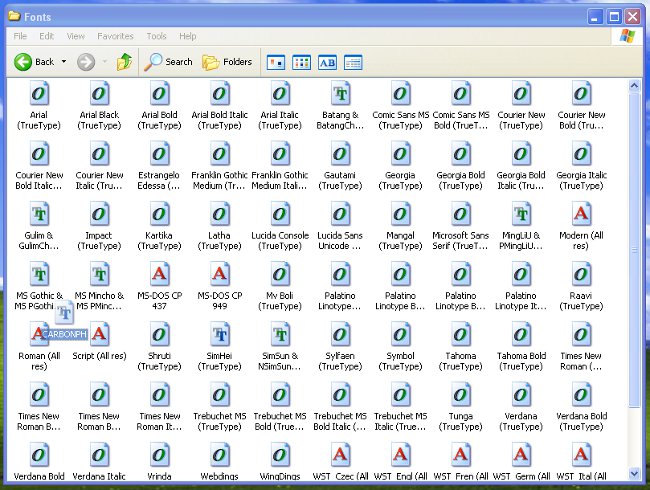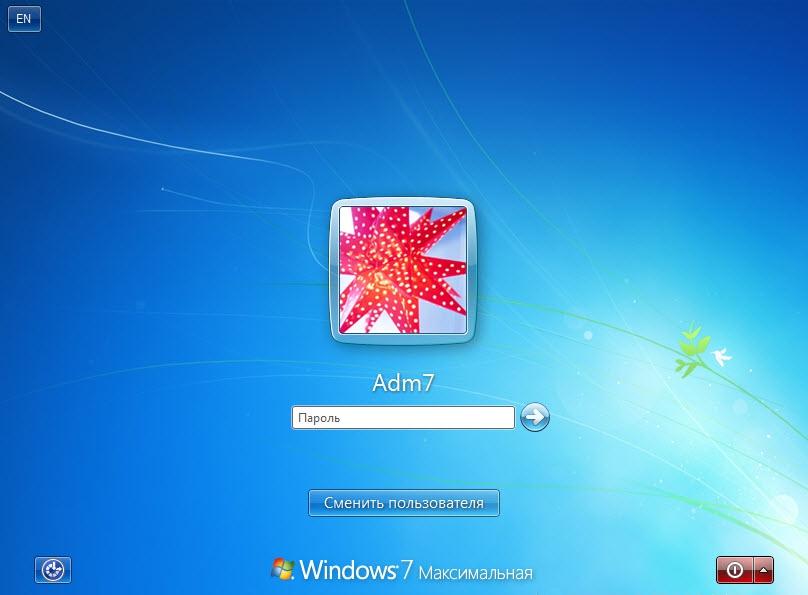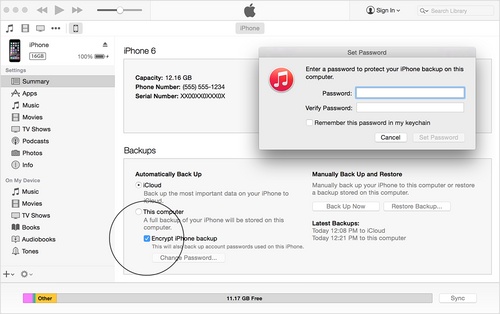Hoe installeer ik een wachtwoord op de map?
 Het komt vaak voor dat de computer naast ons staatzelf ook genieten van ons huishouden. Maar ze willen niet altijd dat ze toegang hebben tot absoluut alle informatie die daar is opgeslagen. Meestal is de informatie die u wilt verbergen voor andermans ogen beschermd met een wachtwoord. Hoe installeer ik een wachtwoord op de map?
Het komt vaak voor dat de computer naast ons staatzelf ook genieten van ons huishouden. Maar ze willen niet altijd dat ze toegang hebben tot absoluut alle informatie die daar is opgeslagen. Meestal is de informatie die u wilt verbergen voor andermans ogen beschermd met een wachtwoord. Hoe installeer ik een wachtwoord op de map?Sommigen verbergen informatie gewoon verbergenDe bestanden en mappen zijn standaard besturingssystemen voor besturingssystemen. Maar om verborgen bestanden en mappen te openen is heel eenvoudig, dus deze bescherming is zeer onbetrouwbaar. Maar als u een wachtwoord installeert op de map, zal het moeilijker zijn om het te openen. Hoe dit te doen?
De eerste methode werkt alleen als u uw eigen account in het systeem hebt, beveiligd met een wachtwoord, terwijl de rest van de gebruikers werkenandere accounts of in het algemeen met een gast en hebben geen toegang tot uw account. Bovendien werkt deze methode alleen voor die mappen die zich op schijven bevinden met het NTFS-bestandssysteem.
Om een wachtwoord op de map te installeren, klikt u er met de rechtermuisknop op en selecteert u "Eigenschappen" in het contextmenu. Selecteer het tabblad "Toegang", vink het selectievakje "Maak deze map niet meer openbaar". Bevestig de aanvraag voor het wachtwoord, voer het wachtwoord in en sla de wijzigingen op.
In het geval van kleine mappen en bestanden, kunt u de WinRar-archiver gebruiken. In dit geval plaatst u het wachtwoord echter niet in de map, maar in het archief. En om zelf toegang te krijgen tot de map met wachtwoordbeveiliging, moet u deze eerst uit het archief halen.
dat installeer een wachtwoord op de map met WinRar, het is natuurlijk eerst noodzakelijk om dit vast te stellenarchiver, als je dat nog niet hebt gedaan. Klik vervolgens met de rechtermuisknop op de map en selecteer "Toevoegen aan archief ..." in het contextmenu. Het venster voor het maken van een archief wordt geopend, ga naar het tabblad "Geavanceerd". Klik op de knop "Wachtwoord instellen".
In het geopende venster voer het wachtwoord tweemaal in de juiste velden in. Het wachtwoord moet behoorlijk ingewikkeld zijn, het is wenselijk dat het verschillende soorten tekens heeft: cijfers, hoofdletters en kleine Latijnse letters, speciale tekens. Klik op OK en archiveer de map.
Jij kunt ook stel een wachtwoord in op de map met behulp van programma's van derden. Er zijn heel veel van dergelijke programma's,er zijn zowel betaald als gratis. Het is duidelijk dat de betaalde functionaliteit breder zal zijn, maar voor een eenvoudige bescherming van de map met een wachtwoord heeft u voldoende vrije softwarefunctionaliteit.
Een dergelijk programma wordt genoemd Mijn map. Hij weegt slechts anderhalve MB. U kunt mappen met een wachtwoord beveiligen op uw computer en op een USB-stick, de maximale grootte van de map die door het wachtwoord wordt beschermd, is 100 GB. Ondersteunde besturingssystemen Windows XP, Windows Server 2003, Windows Vista, Windows 7 (32-bits versies).
Een ander programma - Instant Lock. Hiermee kunt u niet alleen in een map installerenwachtwoord, maar maakt het ook volledig onzichtbaar voor andere gebruikers en beveiligde bestanden kunnen niet worden geopend, zelfs niet vanuit een beveiligde modus. Het programma werkt onder Windows XP, Windows Vista en Windows 7. De interface is Engels, maar het is gemakkelijk te begrijpen.
Het installatieproces van het programma is standaard. Wanneer u voor het eerst start, wordt u gevraagd om een hoofdwachtwoord in te voeren om toegang te krijgen tot het programma. Als u de map wilt verbergen, klikt u op de knop Toevoegen, selecteert u de map en klikt u op OK.. Het verschijnt in de lijst met verborgen mappen. Om dit te openen, selecteert u de regel met de muis met de map en drukt u op Openen en om hem weer te vergrendelen - Vergrendeld. Verwijder een map uit de lijst zodat deze opnieuw zichtbaar is, met behulp van de knop Verwijderen.
echter, het programma is niet volledig gratis. In de evaluatieversie kunt u geen USB-flashstations, schijfstations en netwerkstations blokkeren, het maximumaantal mappen dat daarin kan worden geblokkeerd - 5.
U kunt andere programma's proberen, bijvoorbeeld SonySoft-mapvergrendeling, maplockbox, Microsoft privé-map en anderen. Zoals je kunt zien, Er zijn verschillende manieren om een wachtwoord in te stellen voor een map, elk heeft zijn voor- en nadelen.